如何安装谷歌浏览器打印控件?有些用户希望直接使用谷歌浏览器的打印功能,这样可以节省大量时间,提高工作学习效率。但有时在打印网页等内容时,打印失败,可能是用户没有安装打印控件造成的。下面小编就来说说怎么解决。![]() 最新版本的谷歌浏览器V114.0.5735.134 2。在出现的下拉栏中选择并单击[更多工具]。
最新版本的谷歌浏览器V114.0.5735.134 2。在出现的下拉栏中选择并单击[更多工具]。
 3,然后选择点击”扩展”。
3,然后选择点击”扩展”。
 4.如果网络受限,就去别处下载插件,然后在【扩展】界面打开右上方的开发者模式。
4.如果网络受限,就去别处下载插件,然后在【扩展】界面打开右上方的开发者模式。
 5.将插件文件拖到扩展程序中间的空白位置。
5.将插件文件拖到扩展程序中间的空白位置。
 6.最后,点击浏览器顶部的【添加扩展】按钮进行最终确认。
6.最后,点击浏览器顶部的【添加扩展】按钮进行最终确认。
 小白号
小白号













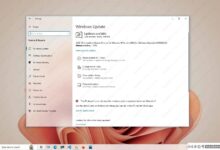

评论前必须登录!
注册